Как вставить лицо в картинку в фотошопе
Замена лиц на картинках – не только способ сделать интересный шарж или прикольный мем, но еще и навык, нужный для подготовки тематических фотоальбомов. Вставка лица в картинку в фотошопе займет всего несколько минут, и вот вы уже освоили базовые навыки фотомонтажа, даже если до этого не имели о нем ни малейшего понятия.
Программа Русский Фотошоп предназначена для качественного изменения и редактирования фотографий на домашнем компьютере. Софт распространяется на условно-бесплатной основе, но рекомендуем вам сразу активировать полную версию и получить доступ к новым интересным функциям.
Вставляем лицо на фото за несколько простых шагов
Шаг 1. Установить программу для фотошопа фотографий
Скачайте «Фотошоп на русском» на компьютер, активируйте процесс установки, и через несколько минут вы сможете использовать качественный редактор фотографий.
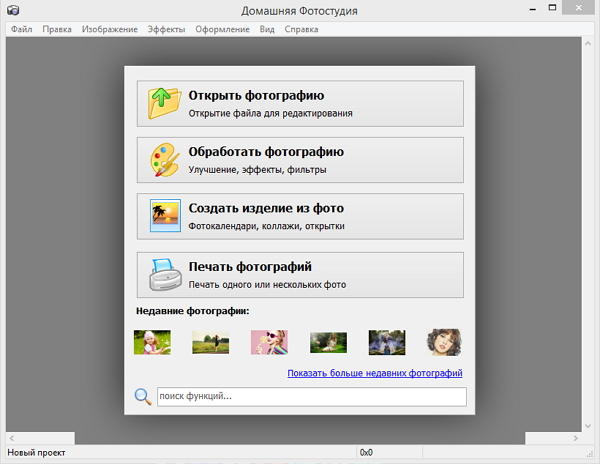
Шаг 2. Добавить картинку в фотошоп
После запуска программы нажмите на открытие нового файла для редактирования. Выберите фото, в которое нужно вставить лицо из папки компьютера, и добавьте его в меню софта. Как правило, это костюмы или стилизованные пейзажи. Измените масштаб отображения при помощи подвижного маркера.
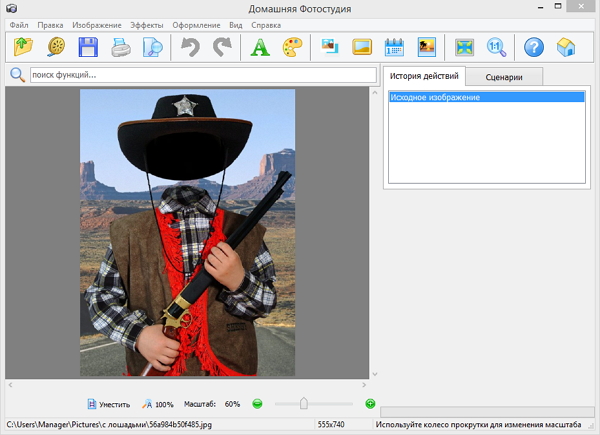
Шаг 3. Убрать дефекты с картинки
Нажмите вкладку «Изображение», далее перейдите на пункт «Устранение дефектов», выберите нужные инструменты для исправления качества картинки, и нажмите «Сохранить».
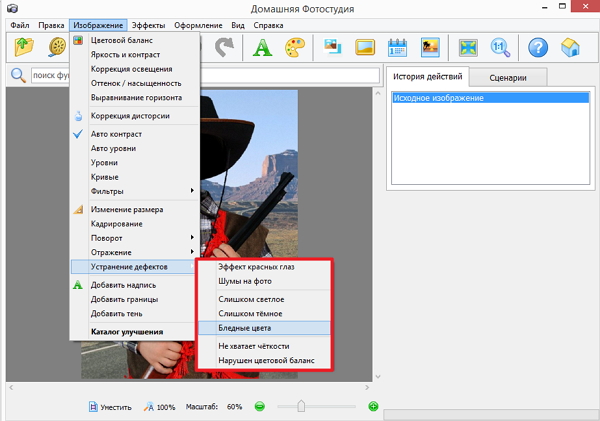
Шаг 4. Вставить лицо в картинку в фотошопе
Нажмите вкладку «Оформление», перейдите к пункту «Фотомонтаж». Нажмите «Добавить слой» (в левом верхнем угла редактора), затем – «Фотографию». Загрузите фото, и нажмите «Обрезать», выберите произвольную форму. Аккуратно обозначьте контуры обрезки фото, замкните пунктирную линию в изначальной точке. Далее «Применить».
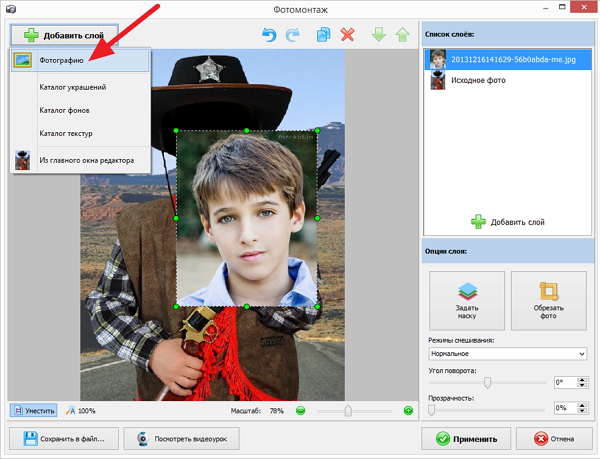
Настройте ражим смешивания, программы «Фотошоп на русском» предлагает воспользоваться несколькими вариантами: нормальное, сложение, инверсия, и другие. Функциональными точками измените размер вырезанного лица, переместите его в нужную часть экрана. С помощью подвижного маркера поставьте прозрачность, и настройте угол поворота, нажмите иконку «Применить».
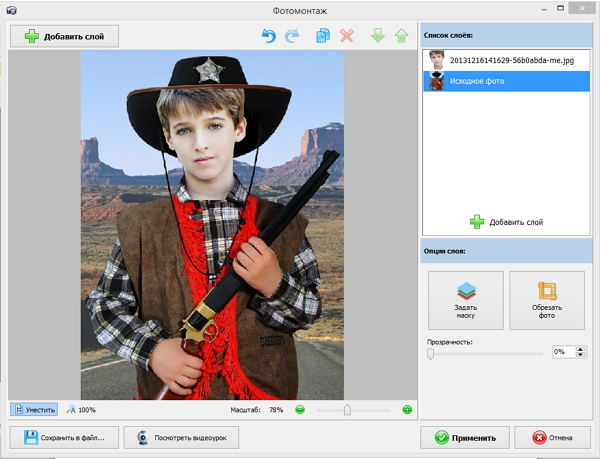
Шаг 5. Добавить оформление
Программа для изменения фотографий содержит множество элементов для оформления снимков. Например, выберите в основном меню софта иконку с рамками, и далее добавьте на картинку красивое обрамление.
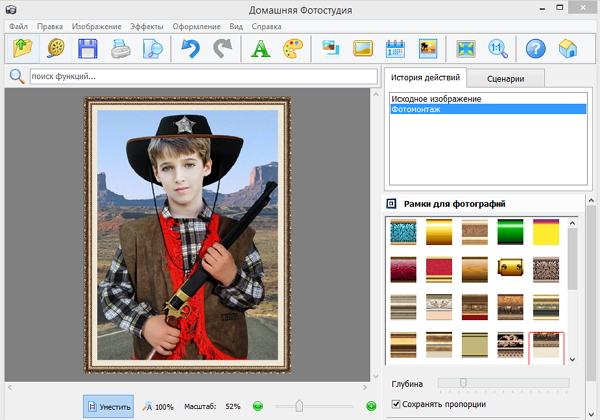
Шаг 6. Сохранить картинку
Нажмите на вкладку «Файл» и выберите пункт «Сохранить», или щелкните по изображению дискеты в верхней части меню. Укажите новое имя файла, путь его сохранения, и формат. Выставьте 100% настройки качества.
В том, как вставить лицо на картинку в фотошопе, не оказалось ничего сложного – все операции по редактированию изображения выполняются в несколько кликов мышью. Изучайте и другие интересные инструменты фотомонтажа, и вы придадите своей коллекции снимков наиболее яркий и оригинальный вид!



